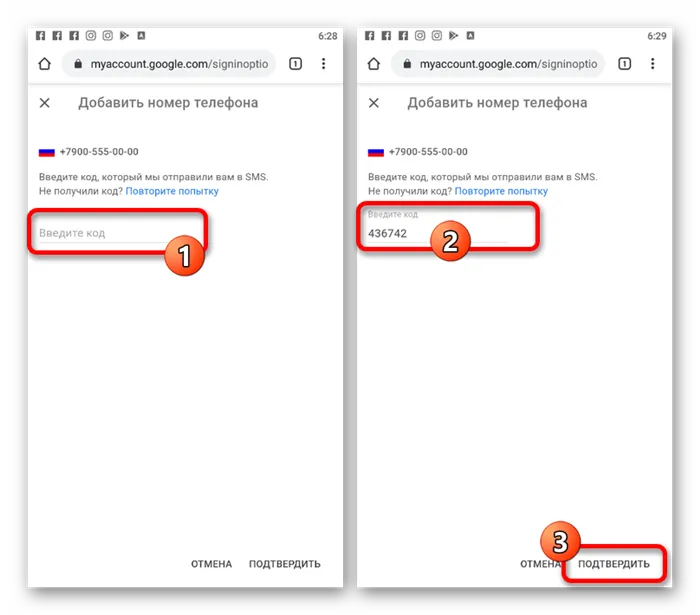Иногда пользователи пропускают сканы через программы редактирования изображений и изменяют год рождения — Google часто принимает такие исправленные документы. Однако, если мошенничество будет обнаружено, ваш счет будет навсегда заблокирован. Вы сами решаете, хотите ли вы пойти на этот риск или нет.
Как Обойти Подтверждение Аккаунта Гугл После Сброса Самсунг Или Android
Вы столкнулись с той же проблемой — как обойти учетную запись Google? Продолжаете регистрироваться в обход своего аккаунта Google? Если да, то эта статья поможет вам.
«Подтвердите свою учетную запись. Это устройство было сброшено. Чтобы продолжить вход с учетной записью Google, которая ранее была синхронизирована с этим устройством. Теперь я не могу пользоваться своим телефоном из-за этого дурацкого противоугонного устройства. Я получил этот телефон от члена семьи, и теперь никто из нас не может им пользоваться. Что мне делать?»
Часть 1. Обход Гугл Аккаунта После Перезагрузки Устройства
Защита от сброса к заводским настройкам предназначена для защиты вашего устройства Android от воров, но пользователи очень легко застревают на странице «Подтвердите учетную запись» после сброса. Далее мы расскажем, как обойти подтверждение учетной записи Google после сброса настроек.
Случай 1.
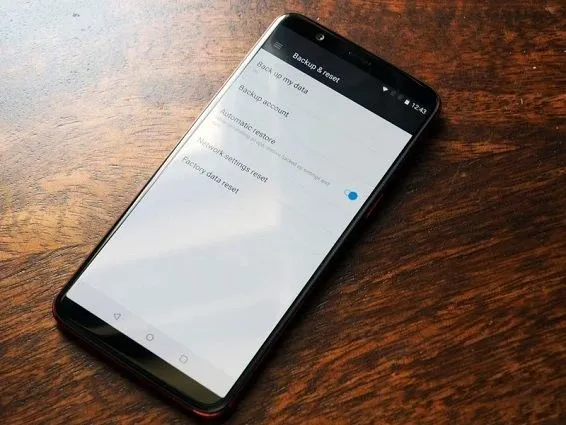
- Шаг 1: Выберите язык и подключите устройство к сети (обычно Wi-Fi).
- Шаг 2: Нажмите там, где требуется ввести адрес электронной почты, чтобы клавиатура появилась.
- Шаг 3: На клавиатуре удерживайте символ «@», чтобы открыть меню настроек.
- Шаг 4: Нажмите «Настройки клавиатуры Google».
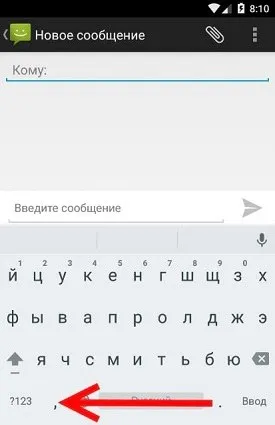
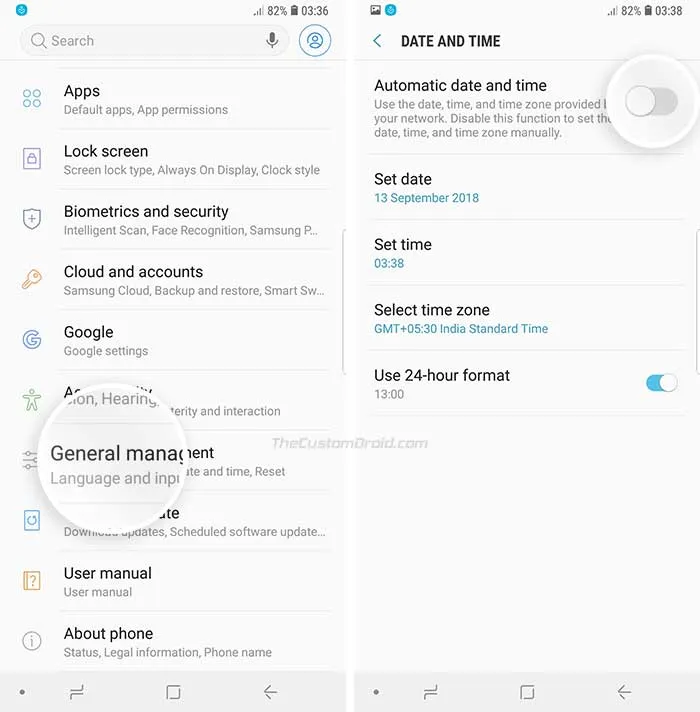
Это важно: теперь вы обошли сброс настроек устройства и можете подключиться к своему аккаунту Google. Вы можете перезагрузить устройство и добавить новый аккаунт Google!
Случай 2.
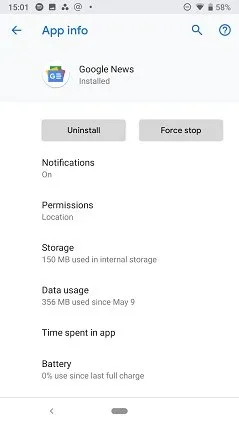
Шаг 1: Подключите свое устройство к сети (обычно Wi-Fi).
Шаг 2: Вернитесь на главный экран и выберите Специальные возможности.
Шаг 3: Выберите Vision в меню Special Features.
Шаг 4. Нажмите Talkback, чтобы войти в меню.
Шаг 5 Выберите Преобразовать текст в речь.
Шаг 6. Щелкните значок настроек в Google Text-to-Speech Engine.
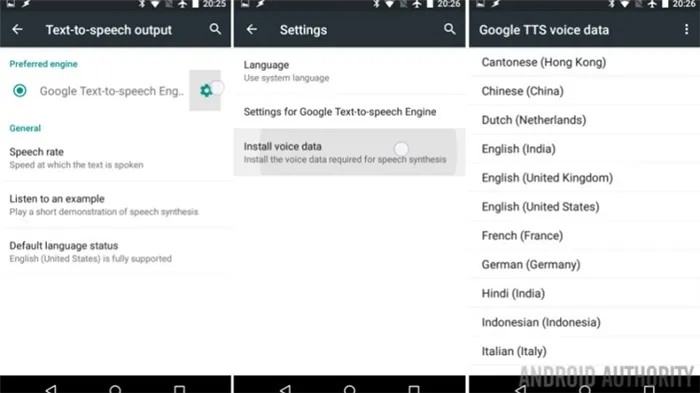
Шаг 7: Выберите «Настройки для Google Text-to-Speech Engine».
Шаг 8: Нажмите «Обзор» в настройках Google TTS.
Шаг 9. Ниже есть абзац, в котором вы пишете отзыв. Нажмите на последние три слова Условий использования в этом абзаце.
Шаг 10. После этого появится окно Google Chrome, и когда вам будет предложено войти в систему, выберите Нет, спасибо.
Шаг 11. Затем вы будете перенаправлены на страницу Условий предоставления услуг, нажмите на логотип Google на главной странице.
Шаг 12. Найдите тест в поисковой строке.
Шаг 13. Первый результат покажет вам тест из Википедии. Сохраните слово «тест» в описании. Затем появятся всплывающие опции, нажмите на три точки справа.
Шаг 14. Выберите Help из трех предложенных вариантов.
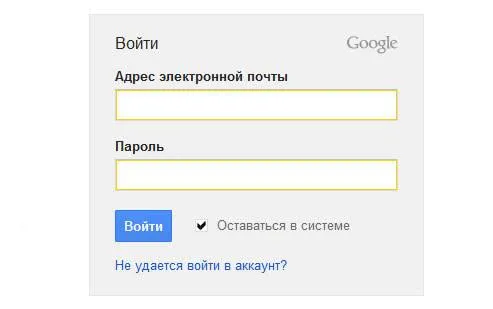
Шаг 15. Нажмите Нет, спасибо, когда появится запрос на вход в систему.
Шаг 16. Найдите и откройте Настройки в строке поиска.
Шаг 17. Выберите «Приложения» в настройках.
Шаг 18. Нажмите на три точки справа и выберите «Просмотр системы».
Часть 2: Обход Гугл Аккаунта С PassFab Android Unlocker
Обход аккаунта Google — это очень неприятный процесс. Вот отличный инструмент PassFab Android Unlocker для разблокировки FRP блокировки на Samsung. Следуйте простым инструкциям ниже.
PassFab Android Unlocker — это универсальный инструмент для Android, который может предложить вам множество преимуществ:
- Прежде всего, PassFab Android Unlocker может обойти гугл аккаунт, даже если вы не знаете учетные данные FRP.
- Во-вторых, если ваши устройства Android, включая почти все телефоны Android, заблокированы с помощью пароля, PIN-кода, графического ключа или отпечатка пальца, вы можете разблокировать блокировку экрана с помощью PassFab Android Unlocker.
- В конце, он работает на всех версиях Android, поэтому вам не нужно беспокоиться, если на вашем устройстве Android установлена старая версия системы.
Как обойти FRP с помощью PassFab Android Unlocker:
- 01 Перейдите на веб-страницу PassFab Android Unlocker и нажмите кнопку «ПРОБНАЯ ВЕРСИЯ», чтобы загрузить приложение и установить его на свой компьютер.
Способ 1: Привязка номера телефона
Основным способом подтверждения аккаунта Google является привязка номера телефона, который используется для отправки секретных кодов в случае необходимости. Привязка может быть выполнена либо во время регистрации нового аккаунта
Если у вас есть существующий аккаунт без привязанного номера телефона, вы также можете пройти верификацию, например, чтобы избежать получения очень назойливых рекомендаций. Для этого сначала откройте страницу настроек вашего аккаунта по указанному ниже адресу, перейдите на вкладку «Безопасность» и воспользуйтесь ссылкой «Добавить номер мобильного телефона» в разделе «Методы аутентификации». Перейдите в настройки аккаунта Google
- Если у вас нет учетной записи Гугл, проще всего выполнить подтверждения прямо на этапе регистрации. Для этого откройте страницу по представленной ниже ссылке, заполните текстовые поля на свое усмотрение, следуя правилам ресурса, и нажмите «Далее». Перейти к регистрации учетной записи Google
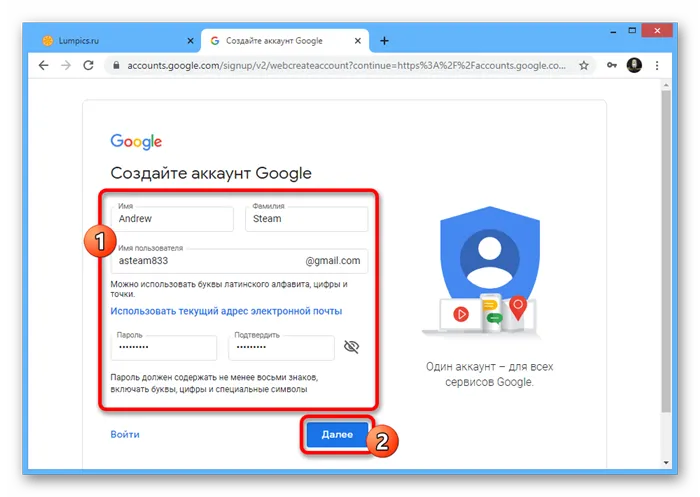
- На следующем этапе в блоке «Номер телефона (не обязательно)» с помощью выпадающего списка выберите страну в соответствии с вашим текущим местоположением и в рядом расположенное поле введите номер. При этом регион может меняться сам по себе, если вводить символы с указанием кода страны.
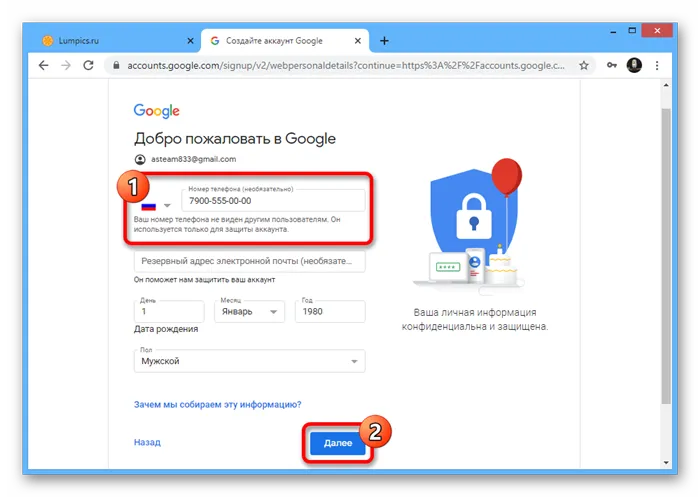
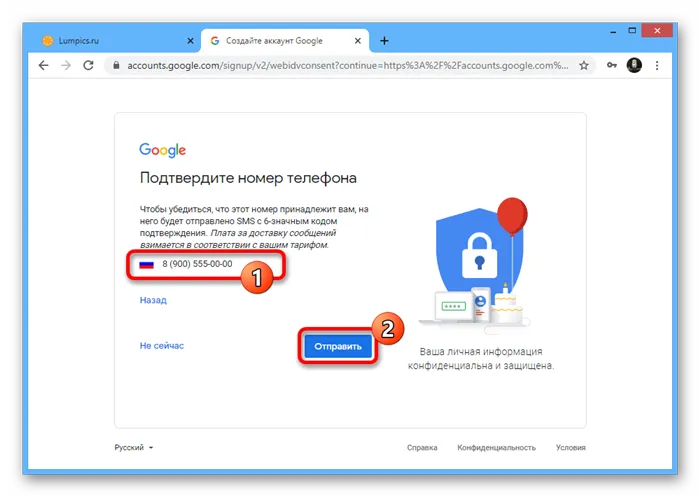
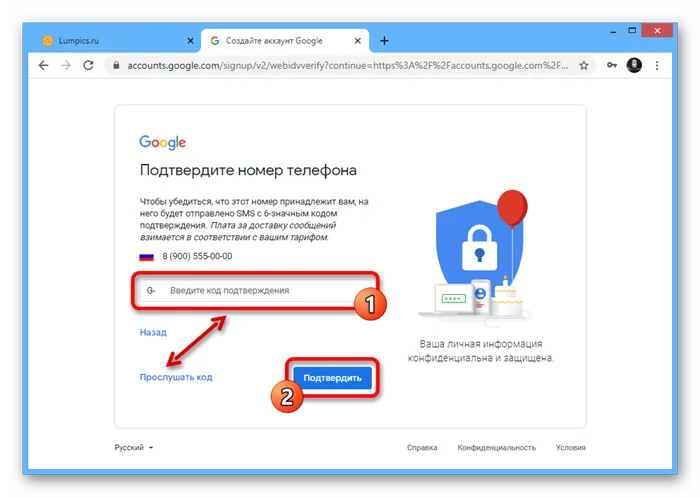 В случае возникновения проблем можете также воспользоваться ссылкой «Прослушать код», чтобы получить голосовой звонок от бота.
В случае возникновения проблем можете также воспользоваться ссылкой «Прослушать код», чтобы получить голосовой звонок от бота.Google предлагает возможность создать аккаунт Google не только с фиксированным адресом Gmail.com, но и с доменом любой другой почтовой службы. В этом случае требуется верификация, иначе вы не сможете воспользоваться своим аккаунтом.
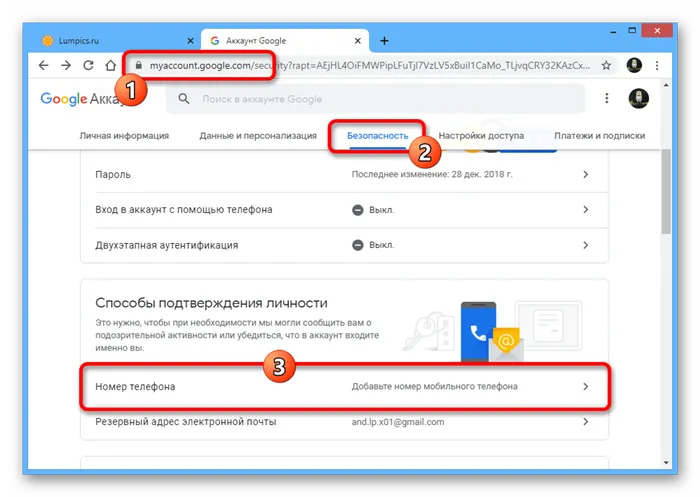
-
Дальнейшие действия ничем не отличаются от обычной регистрации, при которой требуется указать пол, дату рождения, номер телефона и резервную электронную почту.
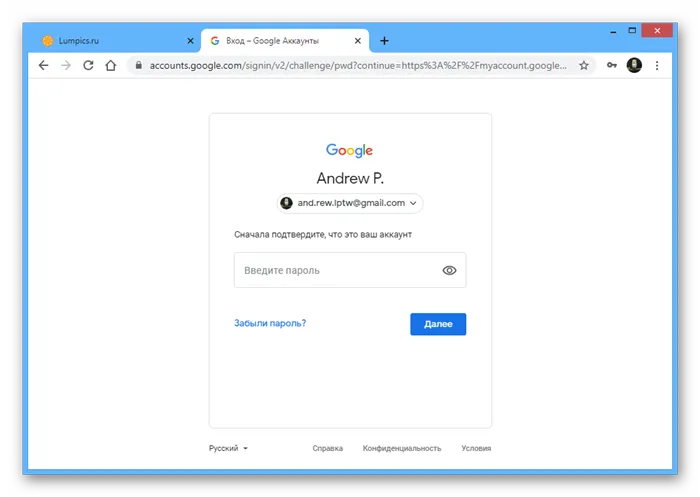
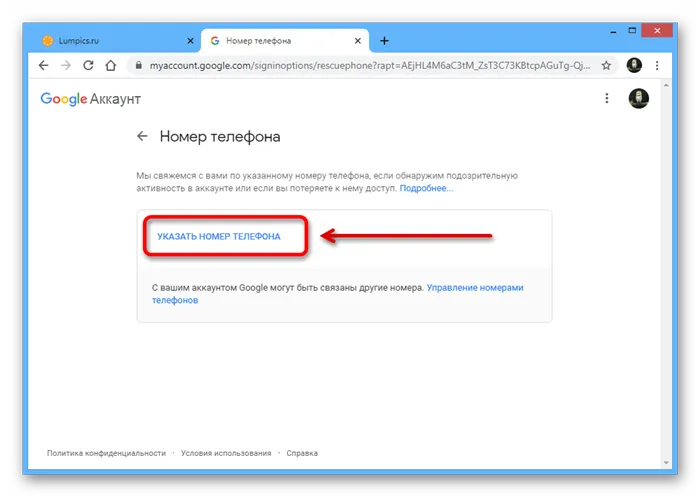
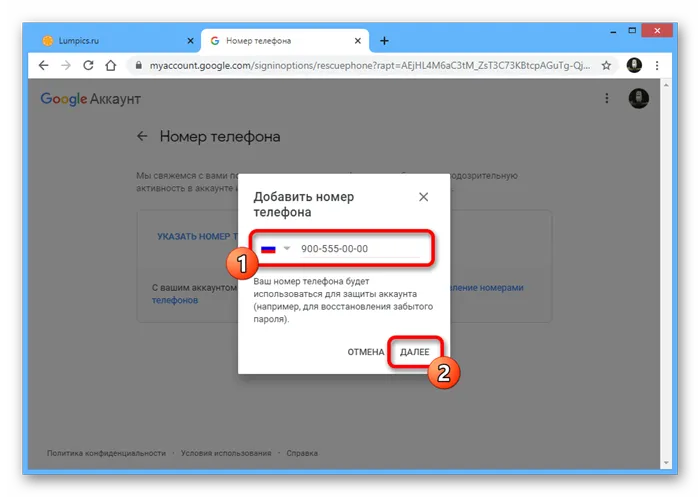 Дополнительно проверьте, правильно ли был указан номер телефона, и щелкните «Получить код» .
Дополнительно проверьте, правильно ли был указан номер телефона, и щелкните «Получить код» .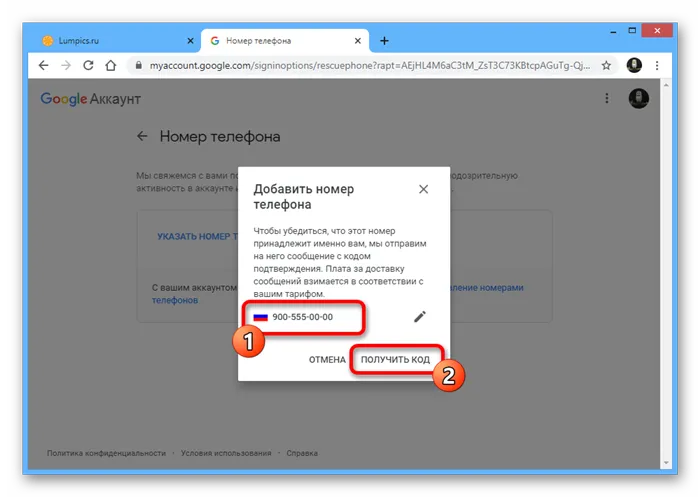
Способ 2: Сторонний почтовый адрес
На мобильных устройствах вы можете подтвердить свой аккаунт Google двумя разными способами: привязав номер телефона или другой адрес электронной почты. В этом случае мы используем настройки вашего браузера, а не смартфона.
- Откройте страницу создания новой учетной записи Гугл в любом интернет-браузере и воспользуйтесь ссылкой «Использовать текущий адрес электронной почты». В текстовое поле «Адрес электронной почты» введите полный e-mail с другого сайта, который хотите использовать для регистрации, и обязательно заполните прочие блоки на странице перед нажатием «Далее» .
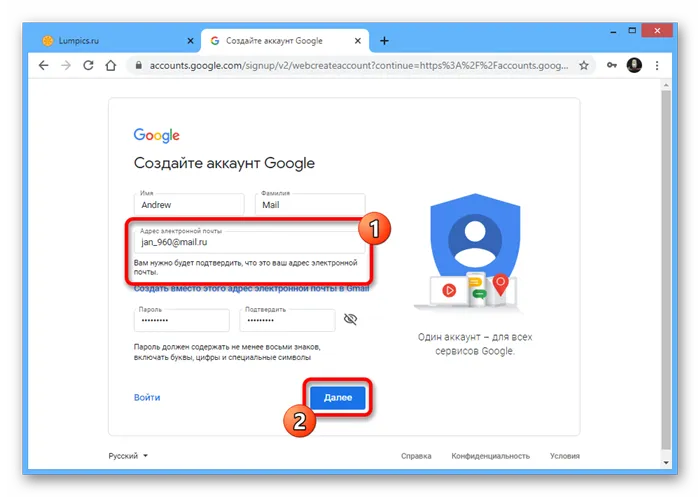
- На следующем этапе «Подтвердите адрес электронной почты» необходимо заполнить текстовое поле «Введите код» и нажать кнопку «Подтвердить» для завершения регистрации.

- Узнать непосредственно сам код можно в указанном почтовом ящике, открыв последнее полученное письмо от Google и скопировав набор символов из раздела «Используйте этот код, чтобы подтвердить, что адрес принадлежит Вам» .
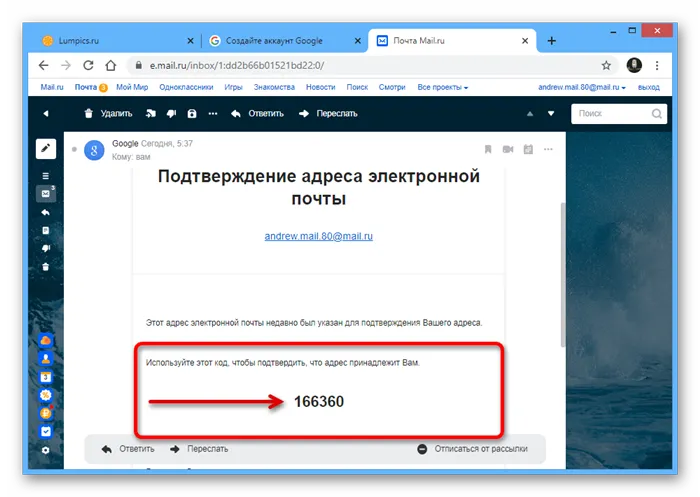
Подтверждение профиля Google на смартфоне с помощью номера телефона мало чем отличается от того же процесса на компьютере, независимо от браузера или платформы.
Вариант 2: Мобильное устройство
Новый счет
Существующий счет
Если у вас есть существующий аккаунт без привязанного номера телефона, вы также можете пройти верификацию, например, чтобы избежать получения очень назойливых рекомендаций. Для этого сначала откройте страницу настроек вашего аккаунта по указанному ниже адресу, перейдите на вкладку «Безопасность» и воспользуйтесь ссылкой «Добавить номер мобильного телефона» в разделе «Методы аутентификации». Перейдите в настройки аккаунта Google
- Перейдите на страницу создания новой учетной записи, заполните каждое текстовое поле в соответствии с требованиями и нажмите «Далее» .
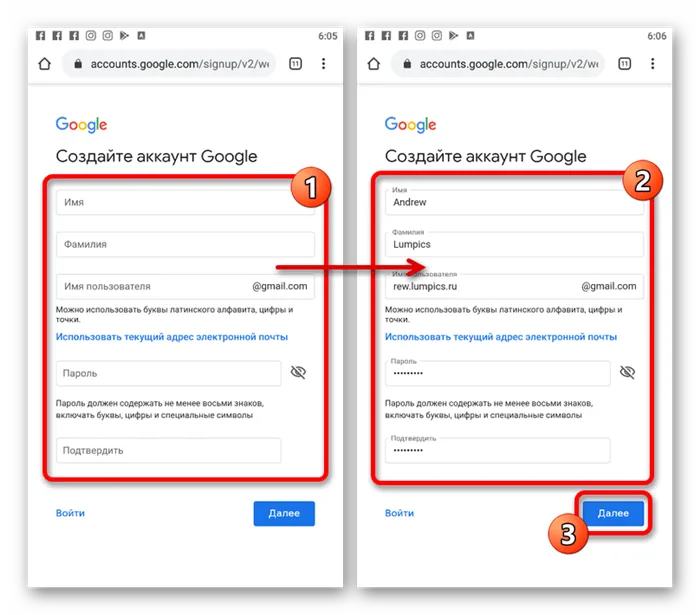
- На следующем экране коснитесь блока «Номер телефона (не обязательно)» и введите нужный телефон. Лучше всего придерживаться полного формата с кодом страны, однако также нужный регион можно выбрать вручную.
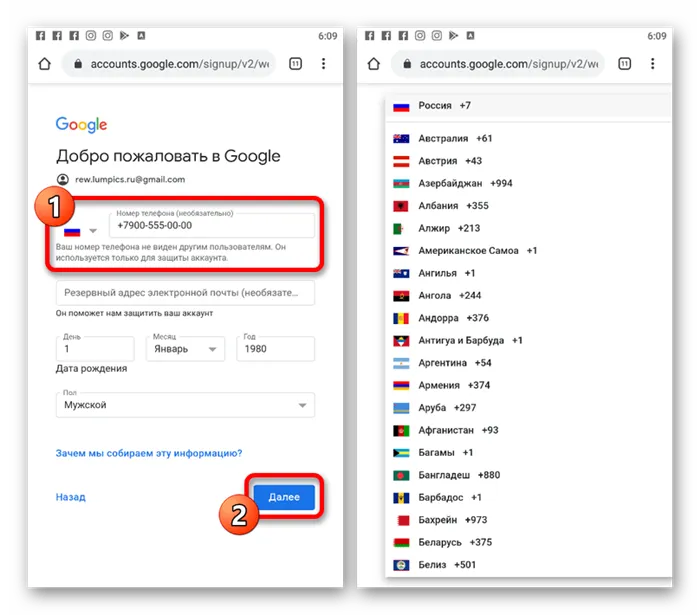
- При нажатии на кнопку «Далее» в правом нижней углу откроется страница «Подтвердите номер телефона». Для продолжения тапните «Отправить» и в текстовое поле «Введите код подтверждения» вставьте символы, полученные в виде SMS-сообщения.
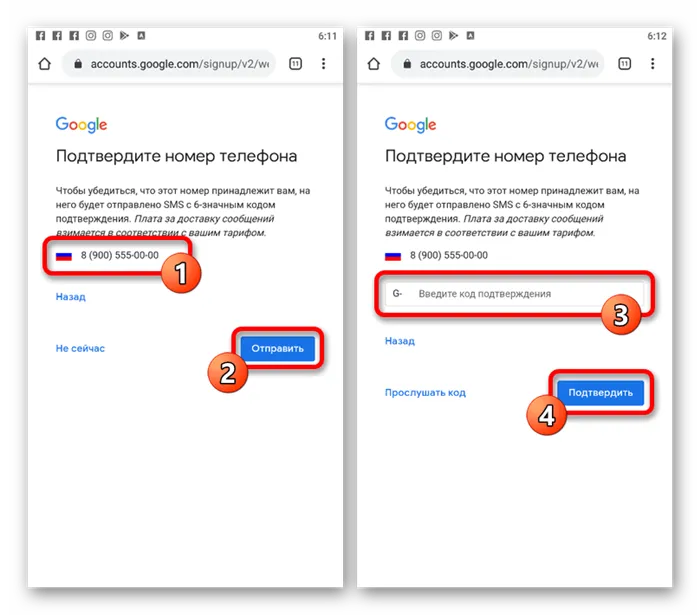 Использовать необходимо только цифры после «G-», игнорируя любые другие символы.
Использовать необходимо только цифры после «G-», игнорируя любые другие символы.
Google предлагает возможность создать аккаунт Google не только с фиксированным адресом Gmail.com, но и с доменом любой другой почтовой службы. В этом случае требуется верификация, иначе вы не сможете воспользоваться своим аккаунтом.
- Если вы хотите подтвердить существующий аккаунт, придется воспользоваться настройками сайта. Перейдите к параметрам Google, с помощью верхнего меню откройте вкладку «Безопасность» и в блоке «Способы подтверждения личности» коснитесь строки «Номер телефона» .
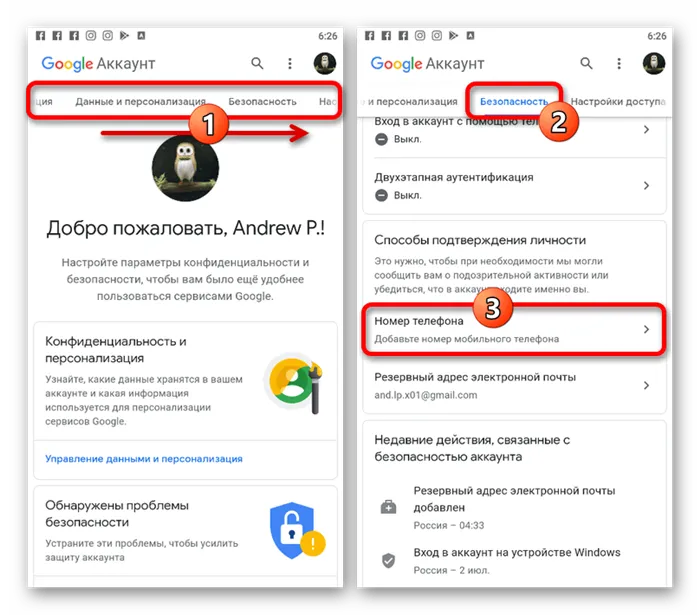
- Выполните дополнительное подтверждение, повторно указав пароль от учетной записи, и на открывшейся странице тапните по ссылке «Указать номер телефона» .
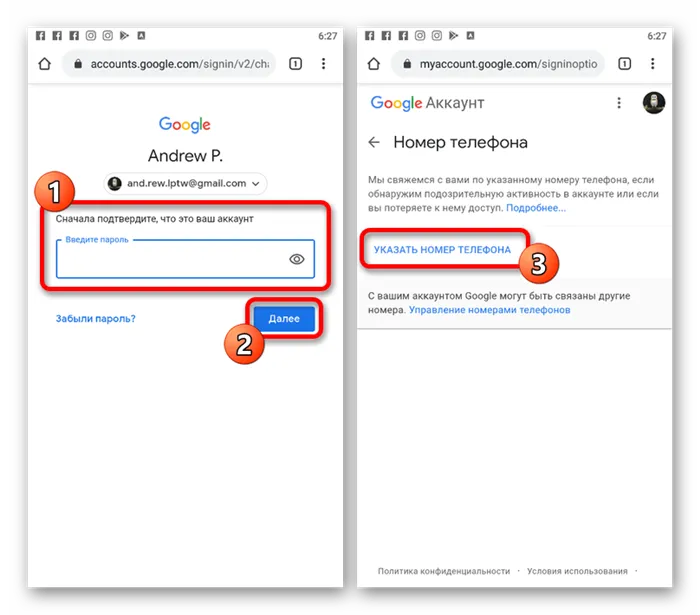
- Заполните единственное текстовое поле в соответствии с нужным телефоном, нажмите «Далее» и после дополнительной проверки произведите отправку SMS с помощью кнопки «Получить код» .
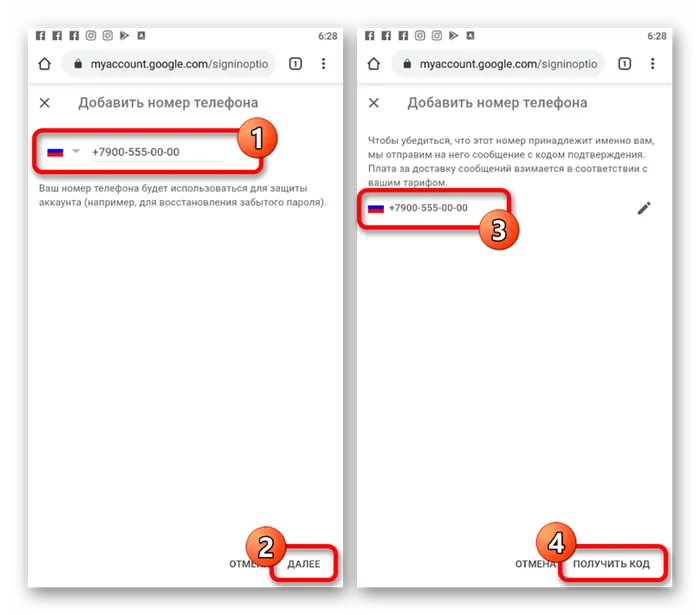
- Откройте входящие сообщения, скопируйте полученный набор цифр и вставьте в поле «Введите код» на сайте Google.